V svetu obdelave slik je Lightroom široko uporabljeno in zmogljivo orodje. Uporabniški vmesnik se morda na prvi pogled zdi zastrašujoč, vendar je z pravim razumevanjem enostavno navigirati in prilagoditi. Ta vodič ti pokaže, kako je zasnova vmesnika v Lightroomu strukturirana in ponuja nasvete za prilagoditev, da bo tvoje delovno potek učinkovitejši.
Najpomembnejše ugotovitve
- Lightroom se sestavlja iz različnih modulov, kot so knjižnica, razvijanje, zemljevid, tiskanje in spletna objava.
- Osrednji delovni prostor ponuja prilagodljiv pogled, ki ga lahko prilagodiš svojim potrebam.
- Funkcije, kot so skrivanje področij ali primerjanje slik, ti pomagajo, da ostaneš osredotočen.
Korak za korakom vodič
1. Razumevanje osnovne strukture Lightrooma
Vmesnik Lightrooma je razdeljen na različna območja. Na vrhu najdeš meni datotek, ki vsebuje različne osnovne funkcije. Takoj pod tem so razporejeni glavni moduli. Ti moduli so različni delovni prostori Lightrooma:
- Knjižnica
- Razvijanje
- Zemljevid
- Knjiga
- Tiskanje
- Splet
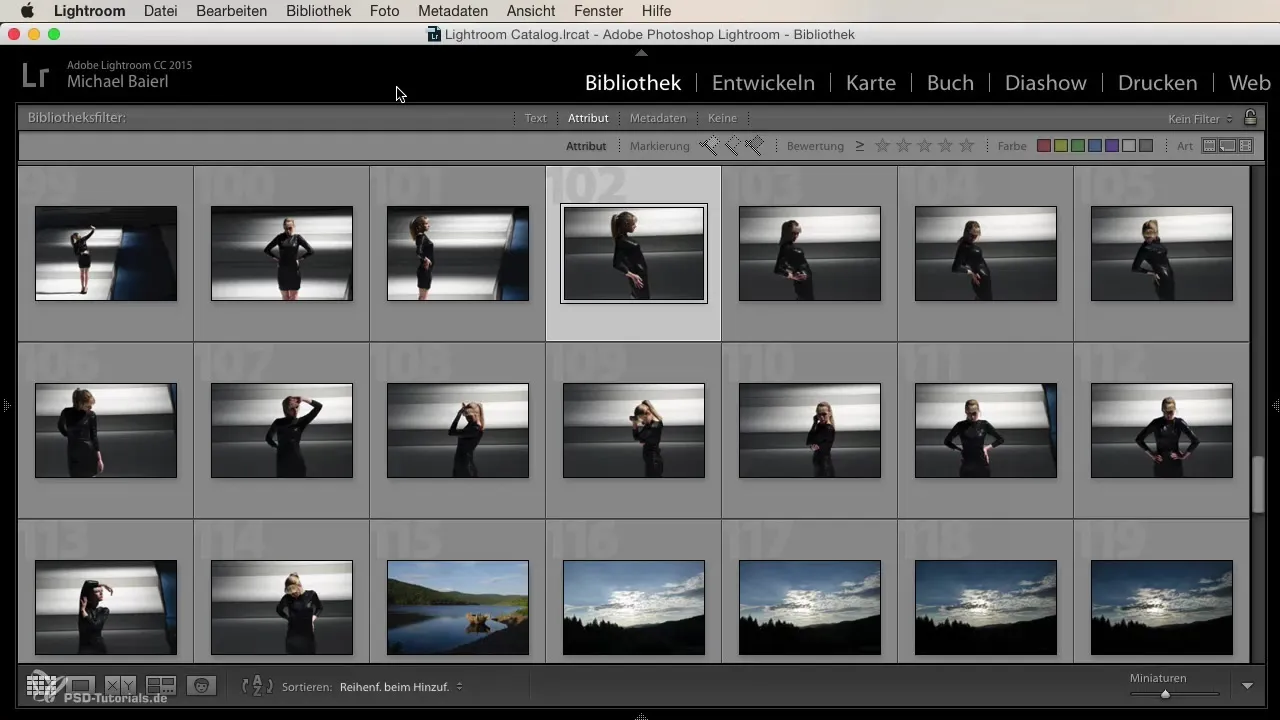
2. Delovni prostor – prilagodljiv in fleksibilen
V osrednjem delu uporabniškega vmesnika se nahaja tvoj delovni prostor. Tukaj lahko pomikaš skozi svoje fotografije, povečuješ ali zmanjšuješ miniaturen in prilagodiš različne možnosti pogleda. Uporabi način polnega zaslona v knjižničnem modulu, da bolje pregledaš slike.
3. Uporaba načina primerjanja
Ko moraš izbrati med več slikami, ti pomaga način primerjanja. Do njega dostopiš preko tipk "X" in "Y". Tako lahko vidiš dve sliki drug ob drugem in bolje oceniš razlike.
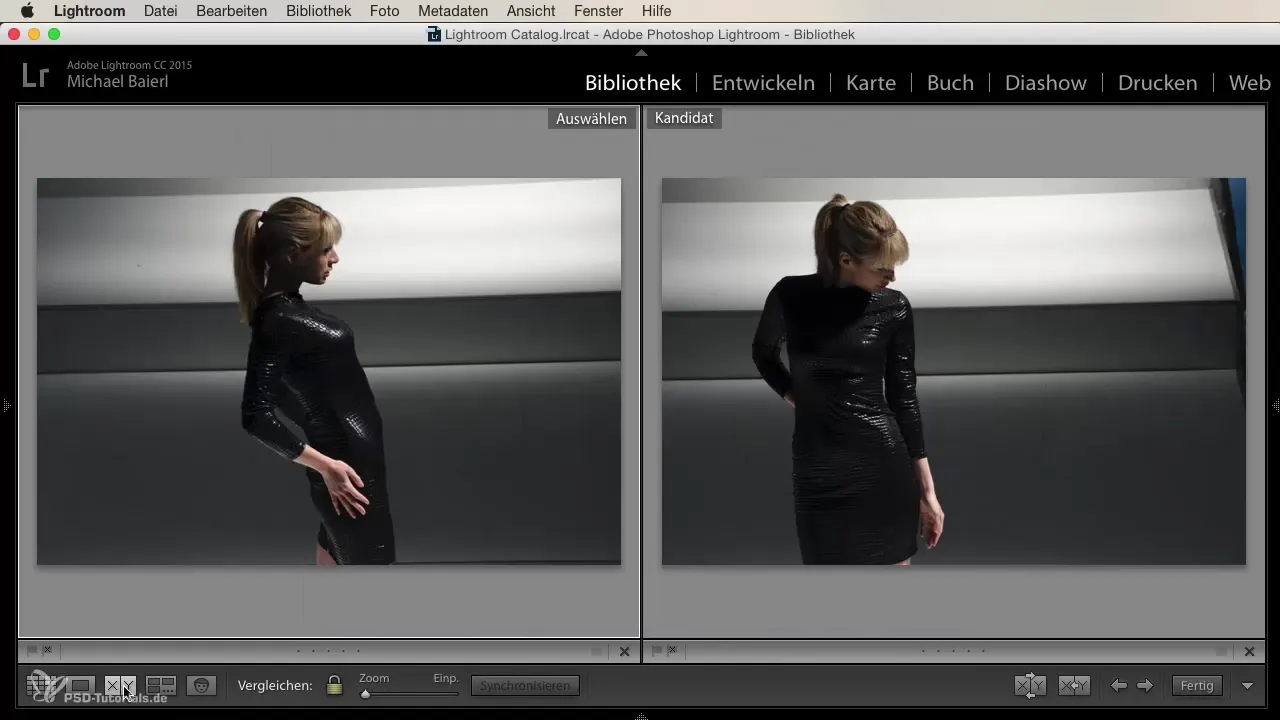
4. Urejanje prikaznih območij
Da je prostor v tvojem delovnem okolju učinkovit, je še posebej pomembno, da ga oblikuješ, še posebej, če dolgo delaš v knjižnici. Lahko skriješ ali prikažeš glavne zavihke. Če na primer želiš večji pogled na sliko, skrij meni s klikom na siva puščica.

5. Prilagajanje histograma in nastavitev
Glede na svoj delovni stil lahko prilagodiš svoje nastavitve desno v delovnem prostoru. Histogram ti bo pomagal oceniti osvetlitev slik. Prav tako lahko hitro prikažeš ali skriješ shranjene predloge in druge pripomočke, odvisno od potreb.
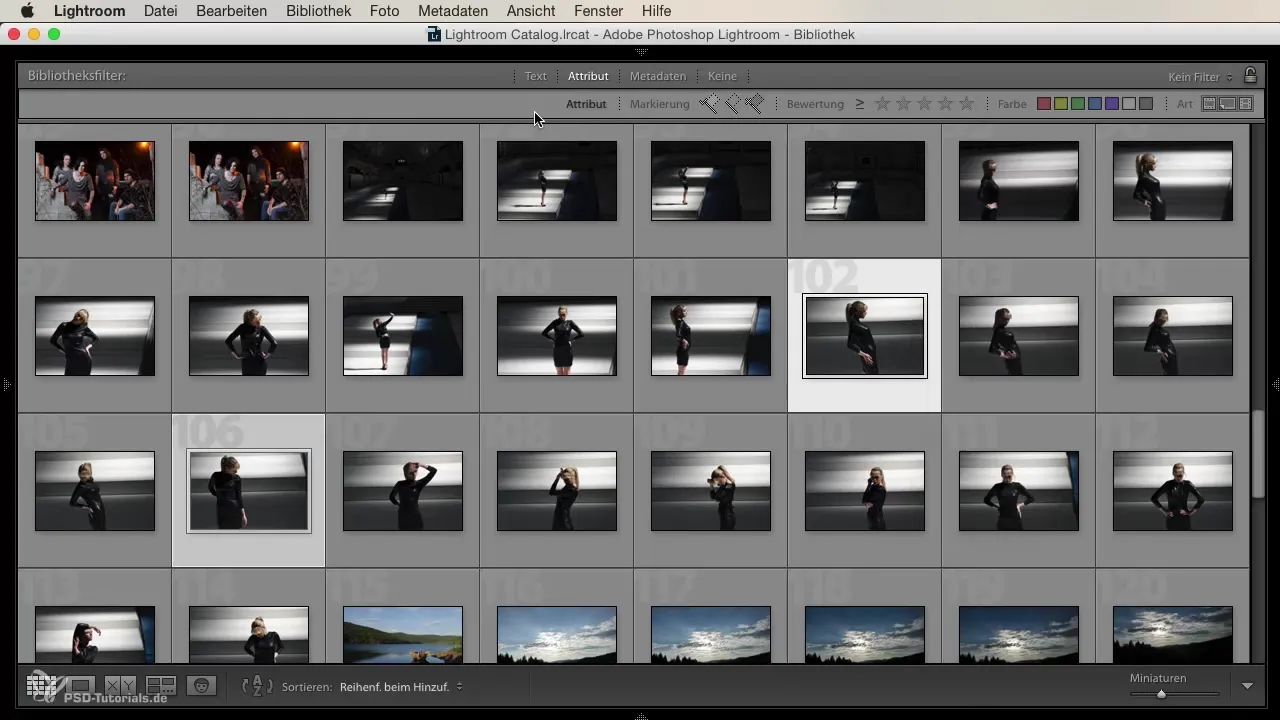
6. Učinkovita uporaba filtrv
En od načinov, kako izboljšati uporabniški vmesnik, je prilagoditev filtrov. Na vrhu lahko prikažeš veliko filtrov in označb, da omogočiš hitrejšo navigacijo. Če potrebuješ manj prostora, preprosto odstrani kljukico in filtri bodo izginili.
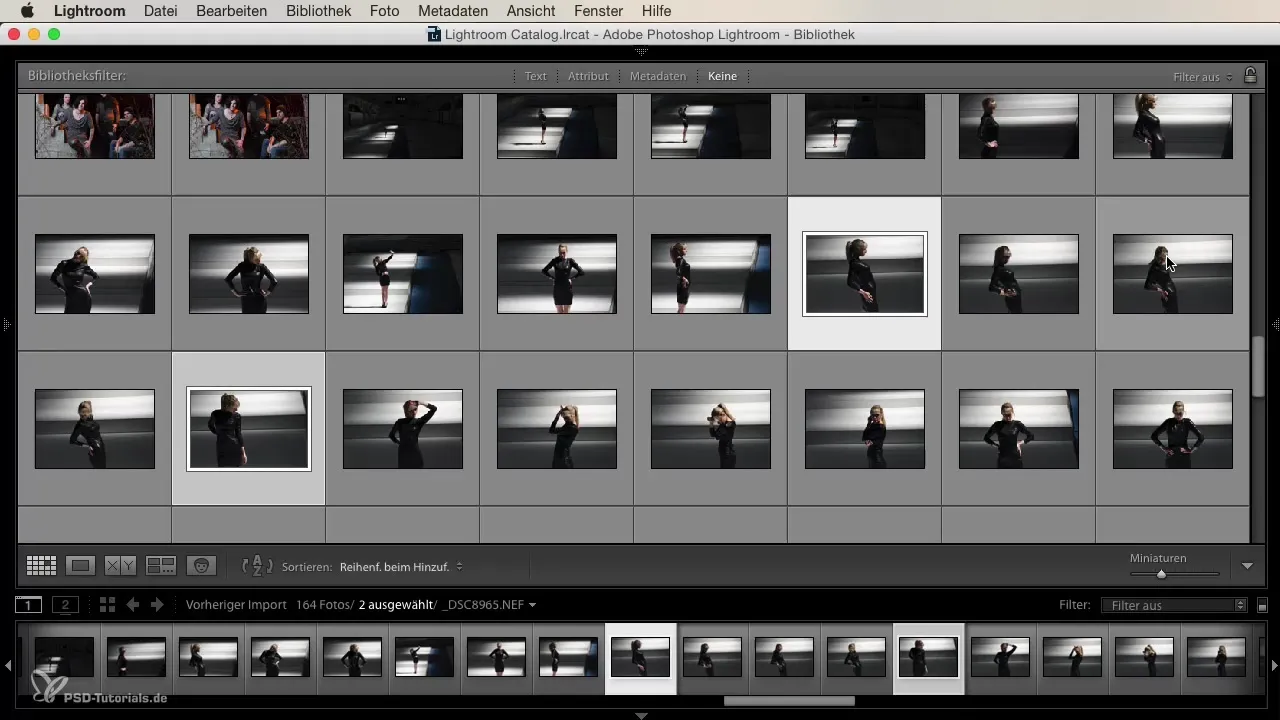
7. Navigator in katalog
Še posebej v pogledu knjižnice sta navigator in glavni katalog ključnega pomena. Tukaj vidiš vse svoje fotografije, shranjene na trdih diskih, in lahko enostavno dostopaš do različnih zbirk in objavljenih storitev.
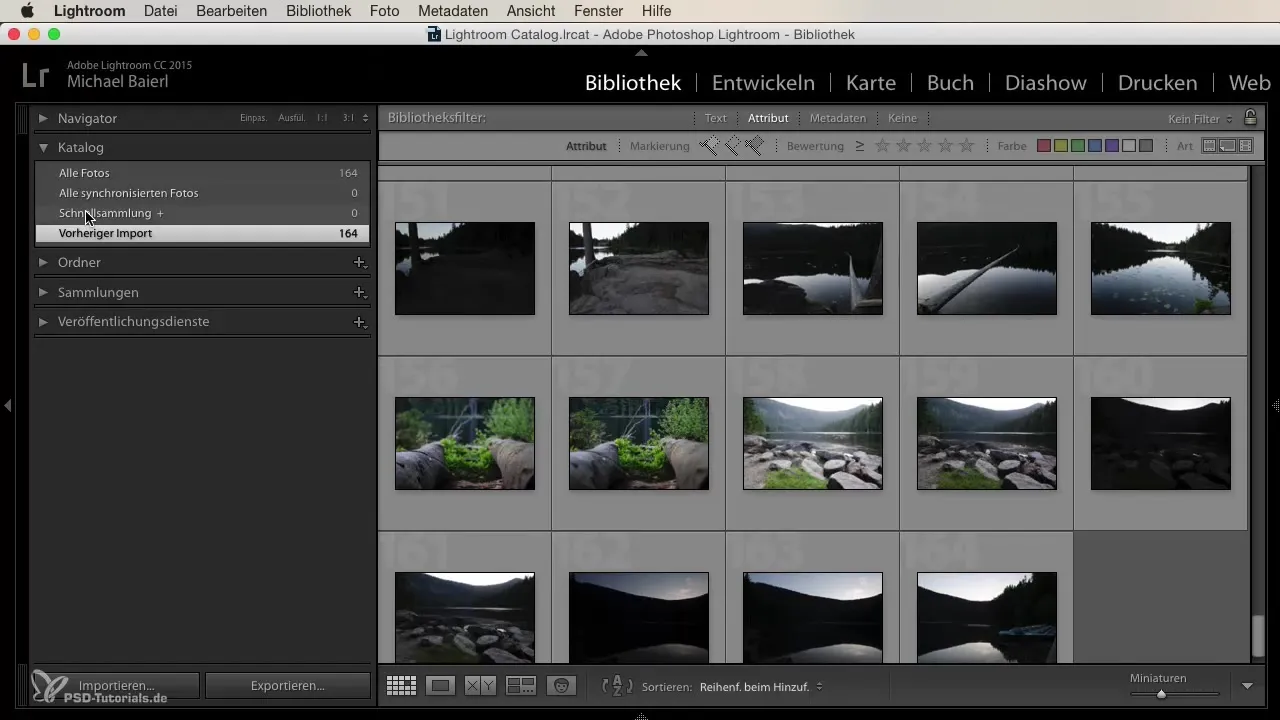
8. Prilagajanje modula za razvijanje
V modulu za razvijanje so različne kontrole, ki jih lahko prikažeš ali skriješ, na primer polje osnovnih nastavitev. Prav tako lahko s miško povečate ali zmanjšate, da bolje ocenite podrobnosti. Urejen delovni prostor je pomemben za učinkovito delo.
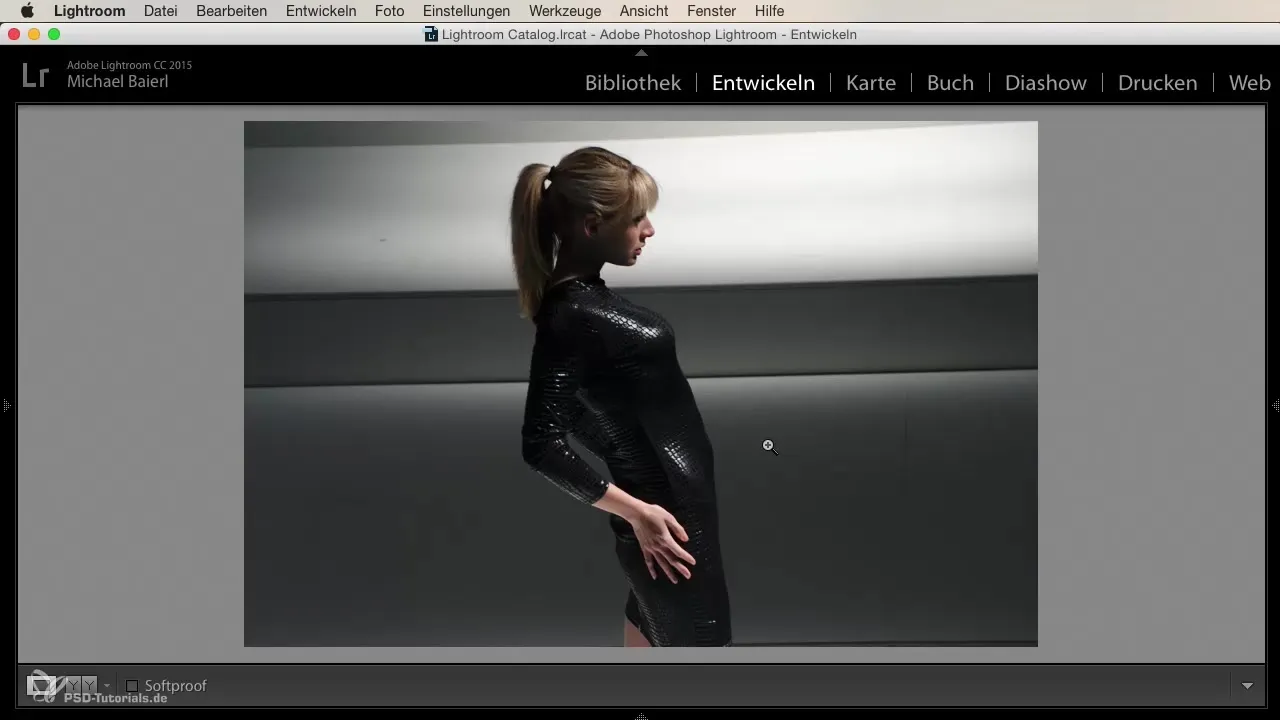
9. Ponastavitev delovnega prostora
Če si skril določena območja in jih želiš hitro ponovno prikazati, to lahko storiš kadarkoli. Posveti nekaj časa prilagajanju prikazovanja trakov, tako da najbolje ustreza tvojim potrebam.
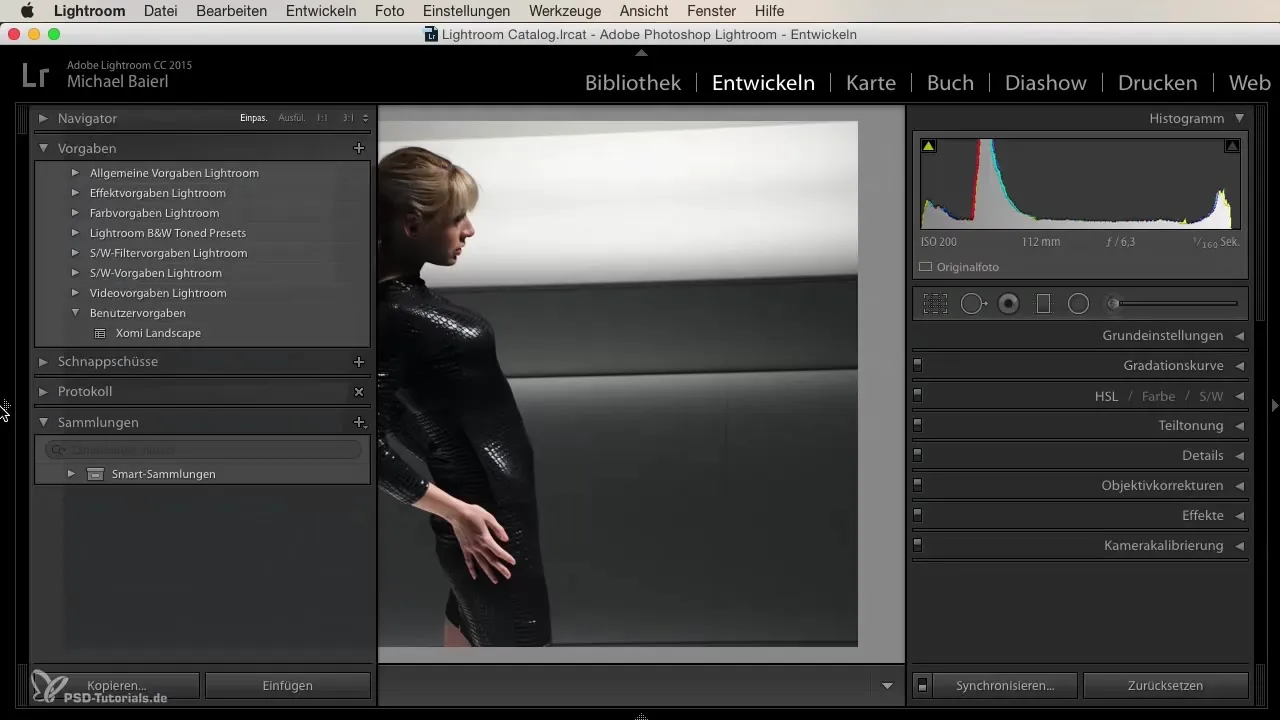
10. Tvoj osebni slog
Vsak uporabnik ima svoje prednosti, Lightroom pa ti omogoča, da postaviš postavitev po svojem okusu. Uporabi različne prilagoditve delovnega prostora, da zagotoviš, da imaš vedno dostop do orodij, ki jih najpogosteje potrebuješ.
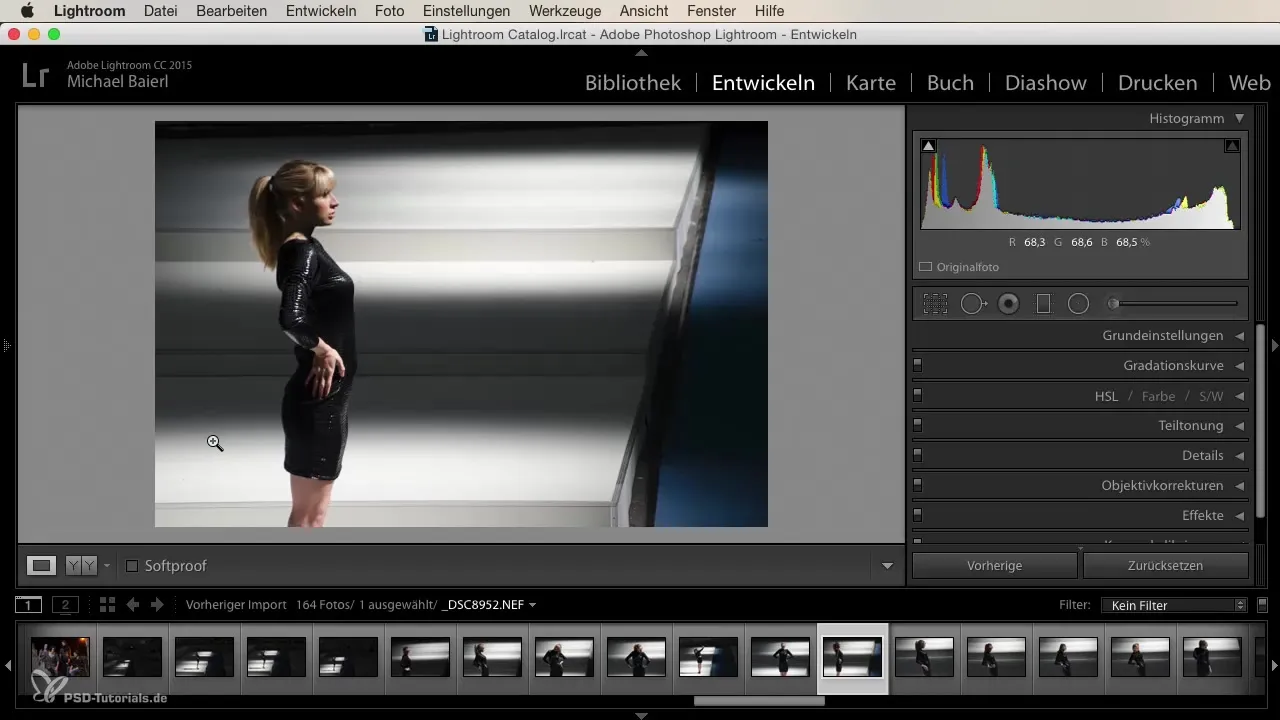
Zaključek
Uporabniški vmesnik Lightrooma je jasno strukturiran in se lahko optimalno prilagodi tvojemu potrebam. Od navigacije po različnih modulih do prilagajanja pogledov in orodij nudi Lightroom vse potrebne funkcije za obdelavo slik na enem mestu.
Pogosto zastavljena vprašanja
Kako lahko skrijem menijske trake v Lightroomu?Menijske trakove lahko skriješ tako, da klikneš na sive puščice.
Kje najdem histogram v Lightroomu?Histogram se nahaja v desnem delu delovnega prostora v modulu za razvijanje.
Kako lahko primerjam slike?Uporabi tipke "X" in "Y", da prikažeš dve sliki v načinu primerjanja drug ob drugem.
Ali lahko prilagodim velikost miniaturen v knjižnici?Da, velikost miniaturen lahko prilagodiš po svojih željah.
Kako lahko dodam ali odstraním filtre v svojem pogledu?Filtre lahko aktiviraš ali deaktvirnaš tako, da nastaviš ustrezno kljukico pri nastavitvah filtrov.


